 561
561
Objetivo
Esta pantalla tiene como objetivo poder crear requisiciones para productos o servicios necesarios para tu área de trabajo de manera fácil y rápida.
Ruta
https://skynet.skytex.com.mx/requisiciones
Instrucciones de uso
Al entrar a la pantalla, lo primero que verás serán todas tus requisiciones pendientes, tanto de productos (requisición 2) como de servicios. Los renglones incluirán diversa información como son la fecha de creación, observaciones y principalmente los estatus de las requisiciones y ciertas fechas importantes.

En esta pantalla, tendrás un selector que al entrar dice "Requisiciones pendientes" y tiene otra opción llamada "Todas", si le das click a esta opción, tu pantalla volverá a cargar y ahora mostrará todas las requisiciones que has hecho.
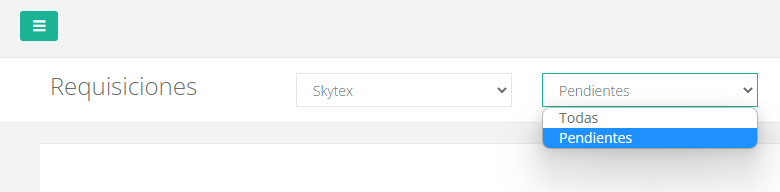
Para crear una nueva requisición, tendrás que dar click en el botón de "Nueva Requi" situado junto al selector mencionado anteriormente:

Después de dar click, te aparecerá un recuadro preguntándote que tipo de requisición quieres hacer:

Requisición de productos
Si seleccionaste una requisición de productos, te abrirá una pantalla como la siguiente:

Deberás capturar toda la información para poder guardar la requisición, los campos incluyen:
- Fecha requerida: Es la fecha máxima de entrega que necesitas de tu requi, debes tomar en cuenta que aunque esta fecha es importante, las entregas muchas veces dependen de las autorizaciones necesarias por parte de dirección y del tiempo de entrega de los proveedores.
- ¿Importación?: Este checkbox lo deberás marcar cuando sabes que tu compra es de un producto de importación, ejemplo, un repuesto de una máquina Regianni donde éste se debe traer de Italia.
- Observaciones: Son todas las notas y observaciones que quieres que tu gerente, el equipo de compras y dirección conozcan acerca de tu requisición. Este campo es MUY IMPORTANTE ya que dependiendo de tus observaciones se autorizará o rechazará tu requisición.
- Máquina: En este campo deberás seleccionar la máquina a la que va dirigida tu requisición, también es de suma importancia que selecciones la máquina correcta. Si tu compra es de algún equipo u objeto que no corresponde a una máquina, deberás seleccionar la opción de gastos de administración correspondiente. Si la máquina a la cuál se debe asignar tu requisición no esta en la lista, por favor compartennos un ticket al departamento de soporte para revisarlo.
- Subcosto: Por el momento no aplica, se están realizando los cambios necesarios para esto, en cuanto sea necesario, se realizará un aviso general.
- Ticket/OT: En este campo deberás ingresar si tu requisición esta ligada a un ticket de Happyfox/SkySupport o una Orden de Mantenimiento de Fracttal, para que el equipo de costos y dirección pueda saber por qué se necesita este producto y revisarlo con el departamento correspondiente.
En la tabla de productos, al dar click en "Agregar producto" te mostrará un recuadro donde podrás buscar por palabra o parte de la palabra los productos:

Puedes buscar cuantas palabras o partes de palabras necesites, espaciandolas entre ellas, y siempre buscará los productos que contengan estas partes de palabra.

Al darle click al producto que requieres, te mostrará un recuadro con el producto seleccionado. Deberás ingresar la cantidad que necesitas y podrás ver la unidad de medida con la que está dado de alta el artículo:

Al dar click en "Guardar", el producto se guardará en la requisición, y podrás seguir ingresando más productos.

Al terminar de ingresar todos tus productos, podrás dar click en guardar y tu requisición se habrá creado.

Si tu requisición esta finalizada, deberás confirmarla dandole click a la palomita de "Confirm" para que pase a aprobación de tu gerente.

Nota importante: Si te diste cuenta que tienes algún error o te faltó agregar cosas, podrás entrar a modificar tu requisición dandole click al renglón, siempre y cuando no este la palomita de Autorización de Planta (Aut Planta). Si esta palomita ya esta ingresada, significa que la requisición ya se pasó al departamento de compras y no se podrán hacer modificaciones. Tendrás que notificar directamente a este departamento.
Después de confirmar tu requisición, deberá pasar por todas las autorizaciones para que tu producto sea comprado. Al pasar por las autorizaciones, se mostrará la fecha prometida (la fecha en que el proveedor se compromete a entregar el producto) y también la fecha de recepción (la fecha en que el almacén recibió el producto). Cuando tu producto ya tenga la fecha de recepción, esto significa que tu producto ha llegado a planta y podrás pasar a recogerlo al almacén central.
Si tu eres gerente y mueves el estatus de "Autoriza Gerente", también podras autorizar este estatus en esta misma pantalla dando click en la palomita

Cuando recojas del almacén central todos tus productos, se dará por terminado el proceso de tu requisición y se marcará como finalizada.
Requisición de Servicios
Si seleccionaste una requisición de servicios, te abrirá una pantalla como la siguiente:

Deberás capturar toda la información para poder guardar la requisición, los campos incluyen:
- Fecha requerida: Es la fecha máxima de entrega que necesitas para tu servicio, debes tomar en cuenta que aunque esta fecha es importante, las entregas muchas veces dependen de las autorizaciones necesarias por parte de dirección y del tiempo de entrega de los proveedores.
- Máquina: En este campo deberás seleccionar la máquina a la que va dirigida tu requisición. Es de suma importancia que selecciones la máquina correcta. Si tu servicio es de algún equipo u objeto que no corresponde a una máquina, deberás seleccionar la opción de gastos de administración correspondiente. Si la máquina a la cuál se debe asignar tu requisición no esta en la lista, por favor compartennos un ticket al departamento de soporte para revisarlo.
- Observaciones: Son todas las notas y observaciones que quieres que tu gerente, el equipo de compras y dirección conozcan acerca de tu requisición. Este campo es MUY IMPORTANTE ya que dependiendo de tus observaciones se autorizará o rechazará tu requisición.
En la tabla de servicios, al dar click en "Agregar servicio" te mostrará un recuadro donde podrás buscar por palabra o parte de la palabra los servicios:

Puedes buscar cuantas palabras o partes de palabras necesites, espaciandolas entre ellas, y siempre buscará los productos que contengan estas partes de palabra.

Al darle click al servicio que requieres, te mostrará un recuadro con el producto seleccionado. Deberás ingresar la cantidad de servicios que necesitas, las observaciones de este servicio en particular y podrás ver la unidad de medida con la que está dado de alta el servicio:

Al dar click en "Guardar", el servicio se guardará en la requisición, y podrás seguir ingresando más servicios.

Al terminar de ingresar todos tus servicios, podrás dar click en guardar y tu requisición se habrá creado.

Si tu requisición esta finalizada, deberás confirmarla dandole click a la palomita de "Confirm" para que pase a aprobación de tu gerente.

Nota importante: Si te diste cuenta que tienes algún error o te faltó agregar cosas, podrás entrar a modificar tu requisición dandole click al renglón, siempre y cuando no este la palomita de Autorización de Planta (Aut Planta). Si esta palomita ya esta ingresada, significa que la requisición ya se pasó al departamento de compras y no se podrán hacer modificaciones. Tendrás que notificar directamente a este departamento.
Después de confirmar tu requisición, deberá pasar por todas las autorizaciones para que tu servicio sea realizado. Al pasar por las autorizaciones, se mostrará la fecha prometida (la fecha en que el proveedor se compromete a dar el servicio).
Si tu eres gerente y mueves el estatus de "Autoriza Gerente", también podras autorizar este estatus en esta misma pantalla dando click en la palomita

Es importante que cuando ya hayas recibido el servicio que solicitaste, entres de nuevo a Skynet y en tu requisición le des click a la palomita "Recibido Planta", con esto, el departamento de compras sabrá que ya recibiste de forma correcta y completa tu servicio y procederá a revisar el pago con el proveedor. Sin tu aprobación del servicio, no se podrá seguir el proceso de la requisición.


Con esto dará por terminado el proceso de tu requisición de servicio y se marcará como finalizada.
Y listo! Estás listo para hacer tu primera requisición en Skynet.



